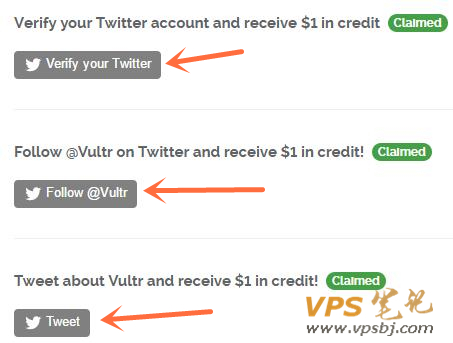幻灯片将您的静止图像和视频剪辑转换为具有声音、效果和过渡的引人入胜的动态电影。如果您有想要转换为幻灯片的照片和视频,可以使用 Mac 上的“照片”应用来制作。您甚至可以通过点击几下自动生成一个。
我们将在下面向您展示如何在 Mac 上制作幻灯片。有两种主要方法可以做到这一点,其中一种快速简便,而另一种可以让您进行更多更改以准确获得您想要的幻灯片。

使用照片创建幻灯片
您的 Mac 有一个嵌入在“照片”应用程序中的内置幻灯片创建器。此功能使您只需单击几下即可将一组照片和视频转换为幻灯片。
该应用程序创建两种幻灯片:即时幻灯片和幻灯片项目。不幸的是,您导出的任何幻灯片仍将采用 M4V 格式,这意味着您可能很难在非 Apple 设备上观看它们,除非您使用其他应用程序将它们转换为另一种格式。
如何在Mac上创建即时幻灯片
自动生成的即时幻灯片允许您播放特定日期拍摄的照片和剪辑的幻灯片,而无需自己编译。但是,它只允许您选择音乐和主题,没有进一步自定义的选项。
要播放即时幻灯片:
1.在 Mac 上打开“照片”应用,然后点按边栏上“照片”下的“资料库”。
2.单击工具栏上的天数或所有照片,然后选择要包含在幻灯片中的照片和视频。
3.转到菜单栏,选择文件>播放幻灯片。
4.将出现一个弹出窗口。为幻灯片选择您想要的主题和音乐。预览窗口将向您展示主题的外观。您可以从音乐应用程序中选择音乐或使用所选主题的音乐。您可以通过再次单击来取消选择音乐。
5.单击播放幻灯片。
观看时,您可以通过按箭头键在幻灯片中向前和向后跳过,使用空格暂停,然后按X键或Escape停止播放幻灯片。

如何在Mac上创建幻灯片项目
如果您想更好地控制幻灯片的内容,创建幻灯片项目比即时幻灯片更好。与即时幻灯片类似,您可以选择主题和音乐。但除此之外,您还可以调整幻灯片的持续时间并为图像添加标题。
此外,与即时幻灯片不同,您可以将幻灯片项目导出为电影文件,以便在其他地方播放和分享给您的朋友。您可以在任何 Mac、iPhone、iPad 或 Apple TV 上发送和播放幻灯片。
创建一个新的幻灯片项目
1.前往照片,然后选择要添加到幻灯片的所有照片和剪辑。您可以稍后更改此设置。
2.转到菜单栏并选择文件 > 创建 > 幻灯片 > 照片。
3.将出现一个弹出窗口。如果要创建新幻灯片,请在幻灯片选项旁边选择新建幻灯片。输入新幻灯片的名称。否则,请单击下拉菜单并浏览可用的幻灯片,以将您选择的照片添加到现有的幻灯片中。
4.将打开一个新项目。在窗口底部,您会看到一条图像和视频。通过拖动到适当的位置,将它们重新排列到您喜欢的位置。
5.在窗口的一侧,您会看到三个按钮:主题、音乐和时长。使用这些更改幻灯片的各种选项。
6.完成后,点击预览以在预览窗口中观看幻灯片,然后单击播放以全屏查看。
在Mac上自定义幻灯片项目
以下是您可以使用各种幻灯片按钮执行的操作:
- 主题:从七个可用主题中进行选择,例如杂志和折纸。过渡、字体和文本位置因主题而异。
- 音乐:您可以选择使用主题音乐或从音乐库中选择您喜欢的曲目。拖动歌曲以修改其顺序和开始时间。如果您在“音乐库”下没有看到任何内容,请退出“照片”,然后打开“音乐”应用并确保您已登录。
- 持续时间:勾选适合音乐,这样您的幻灯片将继续播放,直到音乐结束。如果要指定幻灯片的持续时间,请选择自定义。您还可以自定义幻灯片的过渡。只需勾选过渡框并选择您想要的过渡,然后选择过渡的方向。勾选缩放照片以适合屏幕以确保您的剪辑和图像适合屏幕。

更改Mac幻灯片项目中的照片和视频
在幻灯片项目中添加和删除内容很容易。只需选择您要删除的任何内容,然后按Delete键。
要添加照片或剪辑,请单击窗口右下角的添加 (+)按钮,单击添加照片,从图库中选择要添加到幻灯片的图像,然后单击添加 (+)按钮。

您还可以向幻灯片上的剪辑和图像添加文本。选择照片或剪辑,然后单击添加 (+)按钮 >添加文本。一个默认文本将出现在图像上。只需将其替换为您为图像选择的标题即可。

借助 Mac 上的“照片”,您无需成为专业人士即可创建具有专业外观的幻灯片。坐下来,瞬间珍惜美好的回忆,或为特殊活动策划最佳照片,与您的朋友和家人分享。
更多Mac最新资讯,Mac软件下载以及Mac技巧教程关注macz网站吧!
未经允许不得转载:搬瓦工VPS_美国VPS » 如何在 Mac 上的照片中创建幻灯片
 搬瓦工VPS_美国VPS
搬瓦工VPS_美国VPS